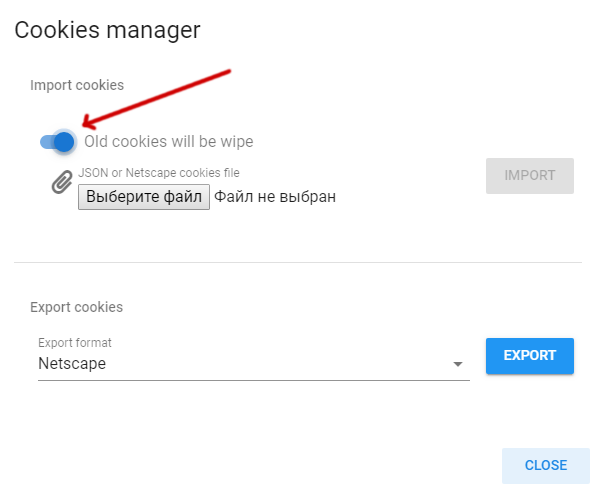Профили¶
Содержание
В разделе Profiles представлена таблица, в которой отображаются купленные ранее профили. Для того, чтобы запустить браузер с требуемым Вам профилем, нужно выполнить следущие действия:
- выбрать интересующий Вас профиль (навести мышь на строку описывающую профиль)
- кликнуть
- в открывшемся диалоге (Settings) указать требуемые настройки
- в верхнем правом углу диалога кликнуть на кнопку SAVE & RUN
Описание процесса настройки профиля (Диалоговое окно Settings)¶
В поле Profile label можно ввести название, символизирующее для чего предназначен данный профиль. На пример: facebook Ivanov Ivan. Это название профиля будет отображаться в таблице со списком Ваших профилей.
Настройка типа соединения: Connection¶
В данный момент поддерживается два типа соединения:
- direct - прямое соединение, без использования прокси
- socks5 proxy - соединение через socks5 прокси
Для того, чтобы активировать соединение через socks5 прокси, Вам следует выполнить следущие действия:
- кликнуть на переключатель рядом со словом Connection
- Вы увидете, что тип соединения сменился с direct на SOCKS5 proxy Поля IP, Port, Login, Password и кнопка CHECK PROXY стали активными
- вбиваем данные IP, Port, Login, Password и кликаем на кнопку CHECK PROXY
- Приложение выполнит проверку работоспособности указанного Вами socks5 прокси Определит внешний IP адрес и выведет его в поле External IP По внешнему IP адресу будут определены Country, Region, City, Zip и выведены в соответствующих информационных полях (в низу формы)
- если в процессе тестирования прокси возникнут ошибки, то приложение отобразит эту информацию красным цветом под переключателем типа соединения
Чтобы использовать прямое соединение, просто кликните на переключатель рядом с словом Connection Тип соединение будет переведен из Connection: SOCKS5 proxy в Connection: direct
При этом приложение отобразит:
- в поле External IP Ваш внешний IP адрес
- в информационных полях Country, Region, City, Zip отобразятся данные соответствующие Вашему внешнему IP адресу
Настройка таймзоны и языка¶
После получения данных о внешнем IP адресе становится активна кнопка SET AUTO рядом с полями Timezone и Language. Кликнув на эту кнопку, можно установить автоматически определенную таймзону и язык для Вашего внешнего IP адреса.
Учтите, что если внешний IP сменится, то данные в полях Timezone и Language останутся теми, которые Вы установили ранее. Т.е. если Вы сменили socks5 прокси и страна/регион вашего внешнего IP изменились, то Вам может потребоваться кликнуть повторно на кнопку SET AUTO для установки новых значений в полях Timezone и Language.
Вы должны понимать и отдавать себе отчет, в том в какой момент Вам требуется настраивать или перенастраивать таймзону и язык. Обычно это делается при первом использовании профиля и далее оставляется без изменений, т.к. многие сайты/сервисы анализируют эти данные и могут крайне негативно относится к их смене. На самом деле, обычный пользователь крайне редко меняет эти данные.
Настройка WebRTC¶
Подмена Web RTC имеет два режима:
- WebRTC: original
- В данном режиме подмена не осуществляется. И данные о WebRTC остаются в неизменном виде. Т.е. браузер возвращает реальные данные.
- WebRTC: fake
- Этот режим позволяет подменить данные WebRTC. Вам потребуется вбить в поле Internal IP свой фейковый внутренний IP адрес. Вы можете вбить, на пример: 192.168.1.18 (последний октет в котором содержится 18 может принимать любое значение от 1 до 254) На разных профилях рекомендуется вбивать разные внутренние IP.
Совет
Внутренние IP адреса из диапазона 10.0.0.0/24 обычно назначаются open vpn сервисами. И если Вы хотите скрыть использование open vpn, то не следуется вбивать IP из этого диапазона.
Настройка Geo location¶
Подмена Geo локации имеет два режима:
- Geo location: original
- В данном режиме подмена не осуществляется. И данные о геолокации остаются в неизменном виде. Т.е. браузер возвращает реальные данные.
- Geo location: fake
- Этот режим позволяет подменить данные о Вашей геолокации. При активации режима подмены Вы можете вбить в ручную широту и долготу в соответствующие поля Latitude и Longitude. Либо же кликнуть на кнопку SET AUTO рядом с полями широты и долготы. И приложение автоматически заполнит эти поля данными соответствующими внешнему IP адресу указанному в поле External IP
Совет
Поле «Notice»¶
В данном поле Вы можете хранить какие то заметки о текущем профиле.
Кнопка «SAVE»¶
Данная кнопка расположена в верхнем правом углу диалога Settings Нажатие на эту кнопку позволит сохранить настройки профиля которые Вы указали. Имейте в виду, что сохраняемые настройки не применяются к уже запущенной сессии.
Кнопка «SAVE & RUN»¶
Данная кнопка также расположена в верхнем правом углу диалога Settings. Нажав на нее, Вы сохраните настройки профиля и запустите браузер с этими настройками. Имейте в виду, что данная кнопка может быть не активна если браузер с данным профилем уже запущен.
Replacement¶
В этом блоке находятся переключатели, позволяющие включать и отключать подмену данных: screen, window, media devices, mime types, plugins, timezone, web gl, audio, battery.
Данные переключатели управляют именно подменой данных. За перехват и подмену фингерпринтов отвечают другие механизмы.
Переключатели из блока Replacement рекомендуется использовать для тестирования и локализации проблем с паливом со стороны сайтов. Если Вы заметили, что на целевом сайте не работает часть функционала или странное поведение, не такое, как в обычном браузере, то рекомендуется следующая схема тестирования и выявления проблемного функционала:
- отключать по одному переключателю
- заходить на целевой сайт/страницу и проверять изменилось ли поведение со стороны сайта
- повторять итерацию тестирования
Таким образом, Вы скорее всего сможете локализовать и понять, что конкретно не нравится сайту и какой функционал палится. Далее смело связывайтесь со мной в ПМ и скидывайте баг репорт с описанием проблемы. Я в самое кратчайшее время разберусь и пофикшу баг.
Browser CLI params¶
Нажатие на эту кнопку откроет модальное окно. В котором Вы можете указывать параметры командной строки для браузера. Пожалуйста указывайте каждый параметр с новой строки - один параметр на строку.
--param1--param2--param3--param1 --param2 --param3Список актуальных параметров Вы можете уточнить https://peter.sh/experiments/chromium-command-line-switches. Обратите внимание, что с каждым релизом google chrome список актуальных параметров может меняться.
Совет
--ignore-gpu-blacklist--use-angle=glCookies manager¶
Нажатие на эту кнопку откроет модальное окно. В котором Вы можете импортировать или экспортировать куки для текущего профиля.
Поддерживается два формата импорта и экспорта:
- JSON
- Netscape
Совет
Обратите внимание, что при импорте возможно затирать существующие куки или обновлять их значение. По дефолту значения существующих кук будут обновляться. Если же Вы хотите что бы старые куки полностью были удалены перед импортом новых, то установите значение переключателя в положение включено, как это показано на скриншоте ниже.